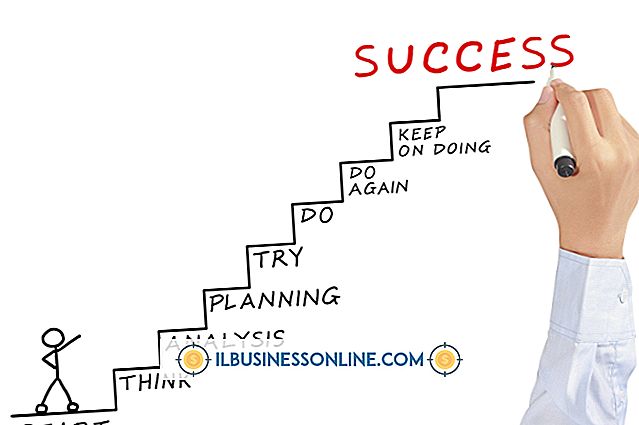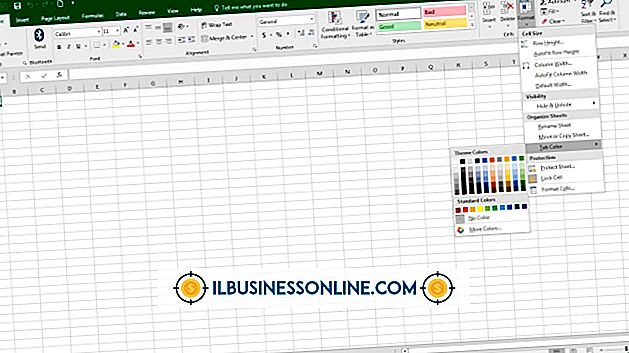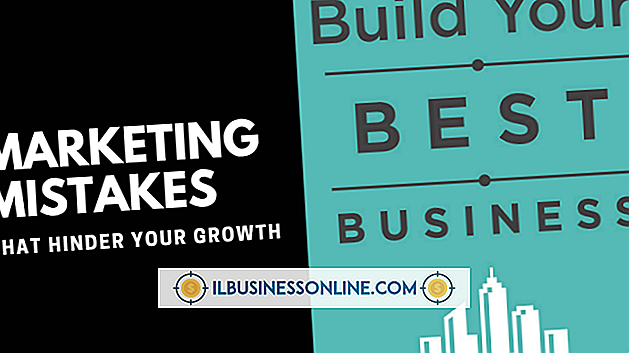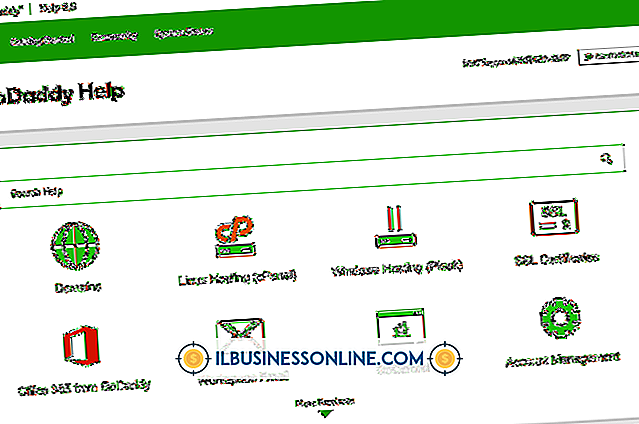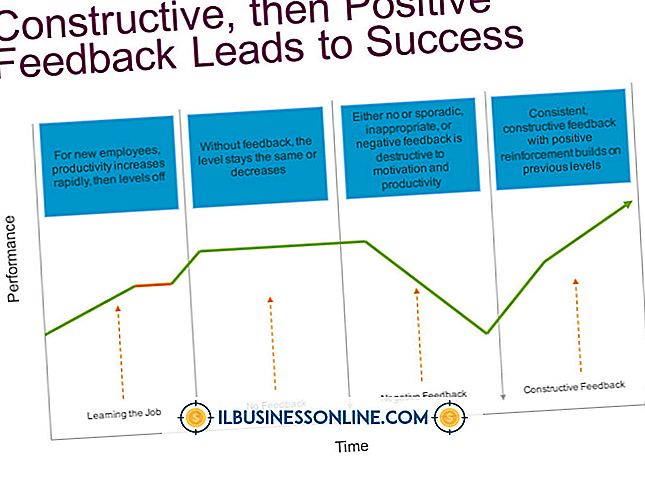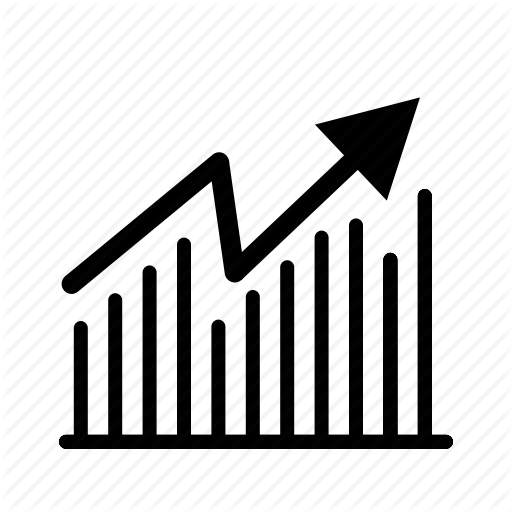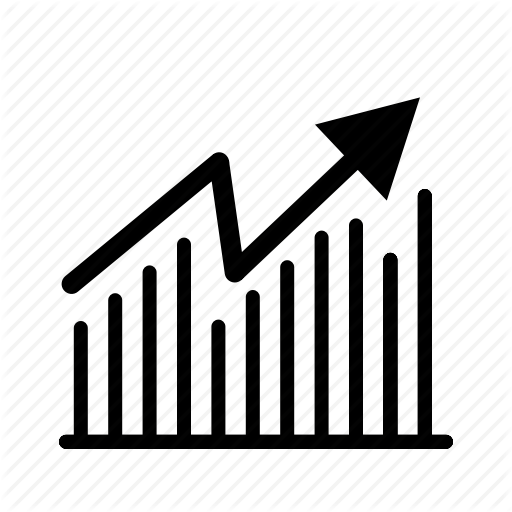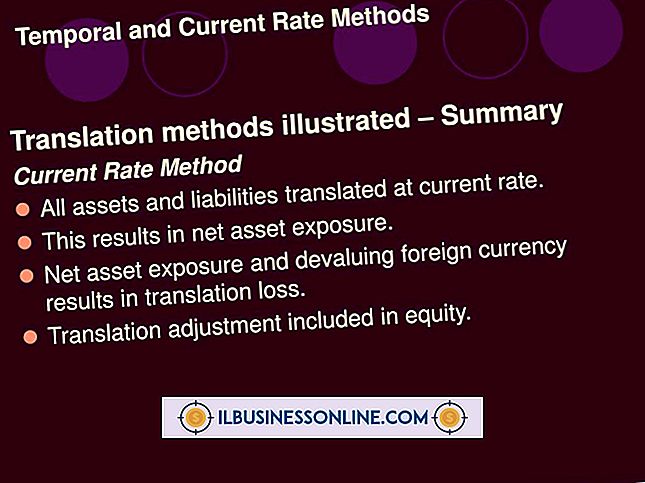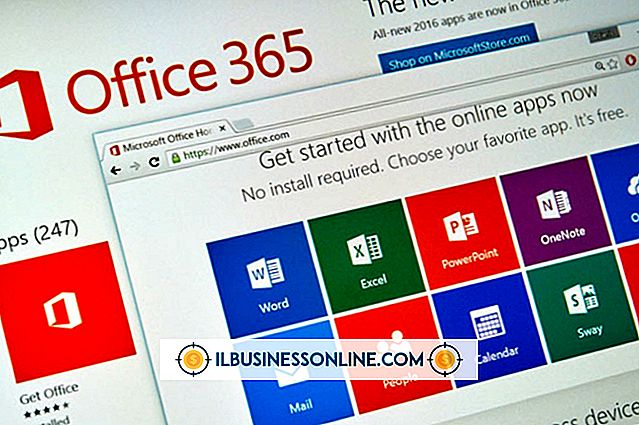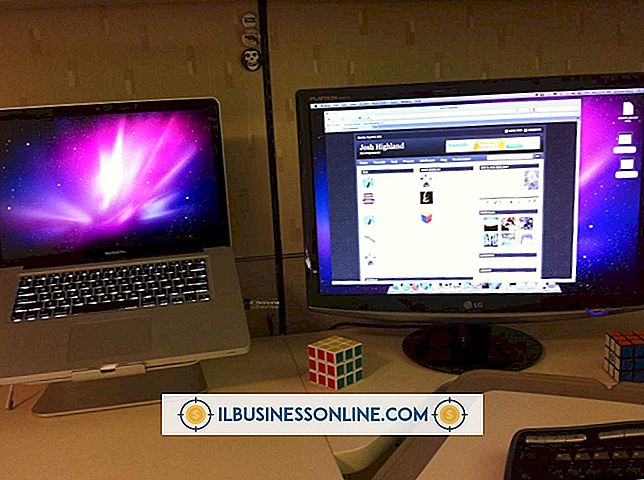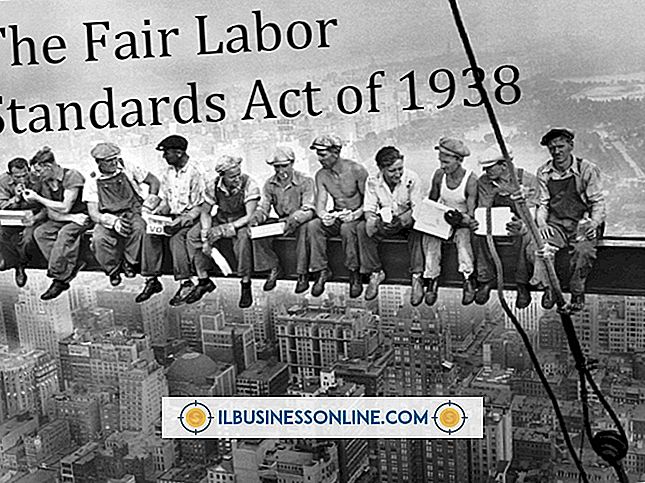Was verursacht die Meldung "Einstecken, nicht aufladen" auf einem Laptop?

Der Status "Plugged In, Not Charging", der angezeigt wird, wenn Sie mit der Maus über das Akkusymbol in der Windows-Taskleiste fahren, bedeutet, dass der Netzadapter angeschlossen ist, um den Computer auszuführen, der Akku jedoch nicht aufgeladen wird. Wenn Sie es so belassen, riskieren Sie, dass der Akku beim Abnehmen des Computers zum Erliegen kommt und der Akku möglicherweise ausläuft, wenn er völlig leer ist. Sie können den Akku jedoch erneut laden.
Fehlerbehebung
Fehlerbehebung für den Akkufehler beginnt mit dem Entfernen des Akkus, während der Computer angeschlossen ist. Lassen Sie den Akku angeschlossen. Andernfalls wird es ausgeschaltet. Wenn bei Wechselstrom alles korrekt funktioniert, deutet dies auf einen defekten Akku hin. Das Wiedereinsetzen des Akkus kann den Computer jedoch wie üblich zum Aufladen des Akkus veranlassen, wenn es sich nur um einen Zufall handelt. Wenn sich der Ladevorgang nicht normalisiert, entfernen Sie den Akku und starten Sie den Computer neu, bevor Sie ihn erneut einsetzen.
Microsoft ACPI-kompatible Steuermethodenbatterie
Wenn Sie die Meldung "Microsoft ACPI Compliant Control Method Battery" wiederholt sehen, kann dies auf ein Problem mit einer Microsoft ACPI Compliant Control Method Battery hinweisen. Dies ist der Name, den Windows den in Laptops enthaltenen Batterien gibt. Der Computer hat möglicherweise Probleme, ihn richtig zu erkennen. Öffnen Sie den Geräte-Manager in der Systemsteuerung. Erweitern Sie "Batterien" und klicken Sie mit der rechten Maustaste auf "Microsoft ACPI Compliant Control Method Battery". Wählen Sie "Deinstallieren" und klicken Sie mit der rechten Maustaste auf "Akkus", und wählen Sie die Option zum Suchen nach Hardwareänderungen aus. Wenn sich das Problem dadurch nicht beheben lässt, deinstallieren Sie die Microsoft ACPI-kompatible Steuermethodenbatterie, entfernen Sie die Batterie und starten Sie den Computer neu. Ersetzen Sie die Batterie nach dem Neustart.
Überlegungen
Viele Laptops verfügen über Funktionen, mit denen Sie zwischen Akkubetrieb, Laden des Akkus und Wechselstrom wechseln können. Wenn Sie normalerweise nicht die Tastenkombinationen verwenden, die zwischen den Modi wechseln, haben Sie möglicherweise versehentlich diese Tasten gedrückt. Zum Beispiel verwenden Dell-Laptops häufig zusätzlich zu FN die Tasten F2 oder F3. Wenn Sie beide drücken, können Sie durch die Modi blättern, und Sie werden auf dem Bildschirm über die aktuelle Einstellung informiert. Sobald Sie den Ladevorgang aktivieren, zeigt das Akkusymbol in der Taskleiste den Ladezustand und den Akkustatus an.
Warnung
Ein defekter Akku, der zu einem Nichtladefehler führt, wird durch Softwareänderungen nicht behoben. Möglicherweise müssen Sie die Batterie austauschen, wenn keine der anderen Schritte helfen. Der Computerhersteller sollte Ersatzakkus anbieten, während Sie im Elektronikhandel nach kompatiblen Akkus von Drittherstellern suchen können. Informieren Sie sich beim Einkaufen über die Artikelnummer und lesen Sie die Kundenbewertungen. So können Sie die Kompatibilität und Qualität von Ersatzakkus ermitteln.